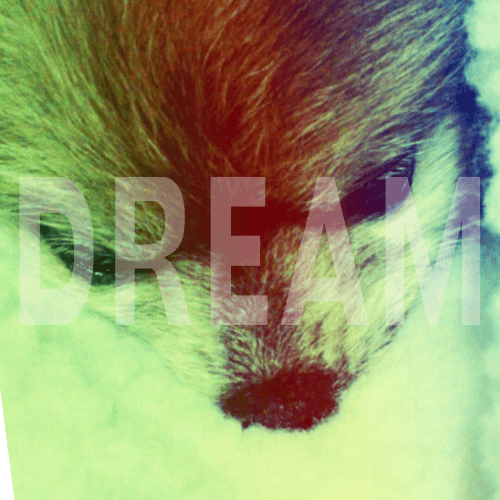在上傳照片前想讓它先變美美的,但又很懶得調東調西的話,可以來試試「美麗邊框」,它是一個很適合懶人的照片編輯程式,只要 3 步驟就能快速提升照片整體質感!
首先是「形狀邊框」,包含了八大類共 150 多種的邊框,各種形狀都有,其中也有簡單的英文字例如 LOVE、DREAM、HOPE…等,邊框的顏色有 36 種單色可選擇,或是另外有 50 張特別的圖樣可套用,且都能配合照片明暗自由調整透明度,任何照片都適用唷!
而在照片編輯裡,「濾鏡」應該算是其中很簡單就能改變整體氛圍的方法,在「美麗邊框」中也提供了 14 種的濾鏡效果,再搭配形狀邊框,輕鬆就能美化照片快速分享,完成後可直接一鍵分享至 Instagram 及 Facebook 唷!
想要讓照片變美又害怕複雜功能的朋友,建議可以使用看看囉~
▇ 軟體小檔案 ▇
- 軟體名稱:美麗邊框
- 軟體語言:繁體中文
- 開發人員:RC PLATFORM
- 官方網站:https://www.facebook.com/rcplatform2014
- 軟體性質:免費軟體
- 系統支援:iOS 7.0 以上 / Android 4.0 以上
- 軟體下載(iPhone):在 iPhone 中開啟 App Store 並搜尋「美麗邊框」即可下載安裝,或「按這裡」透過 iTunes 安裝。
- 軟體下載(Android):在 Android 手機中開啟 Play 商店,搜尋「美麗邊框」即可下載安裝,或「按這裡」從網頁遠端安裝。
操作畫面:
可選擇拍照或由相簿選擇照片。接著就可以在左下角的「形狀邊框」中,選擇適合或想要的形狀。可以兩指斜拉縮放、旋轉調整照片的位置。
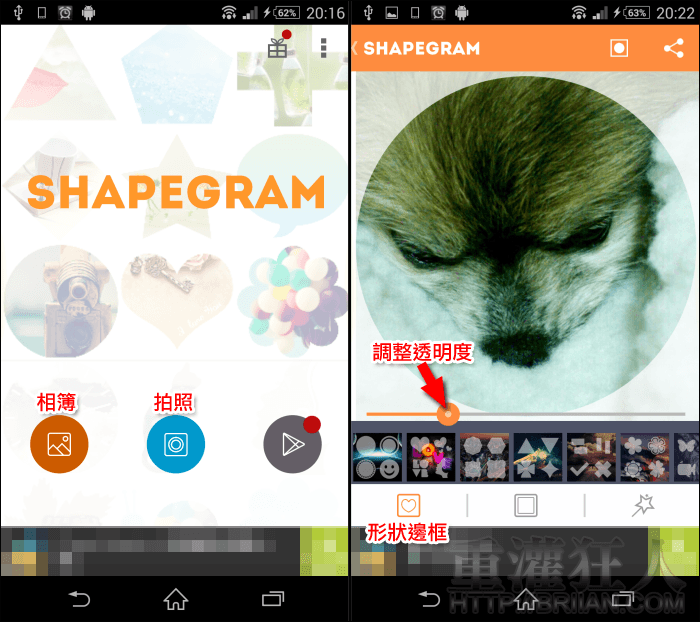
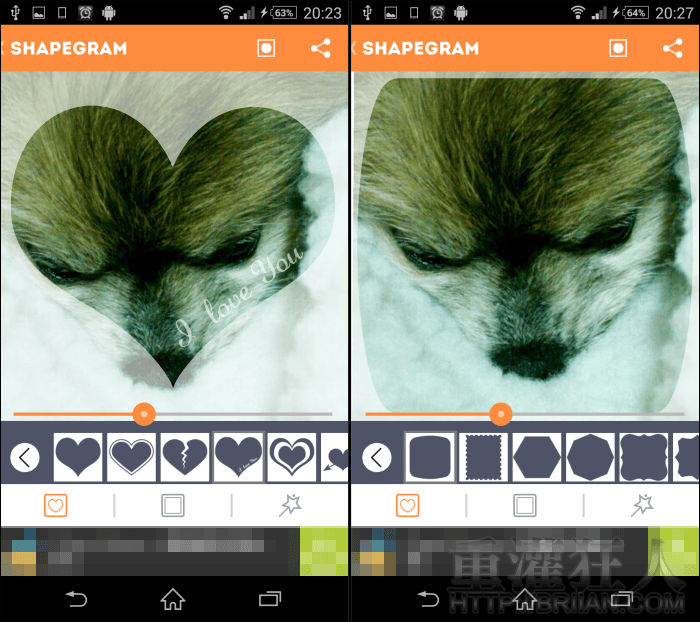
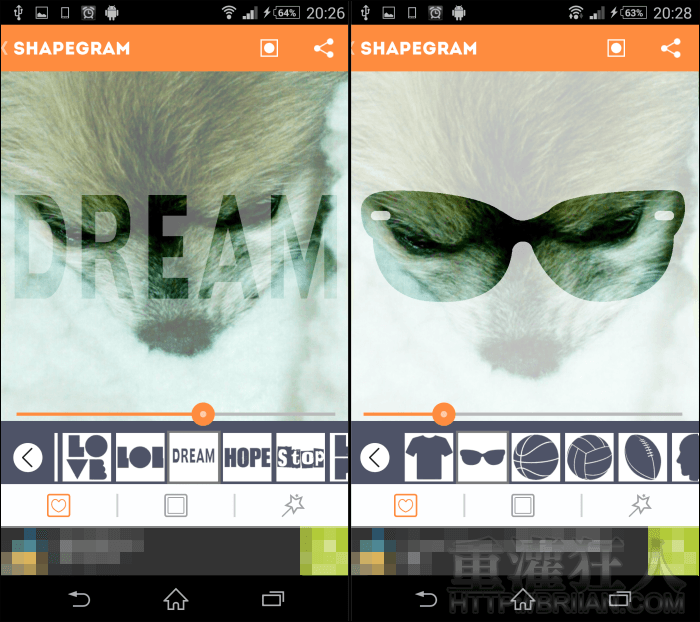
選好邊框的形狀後再到中間的「背景圖樣」選擇其它顏色或是圖樣填滿邊框,記得可以透過拉桿來調整透明度唷!
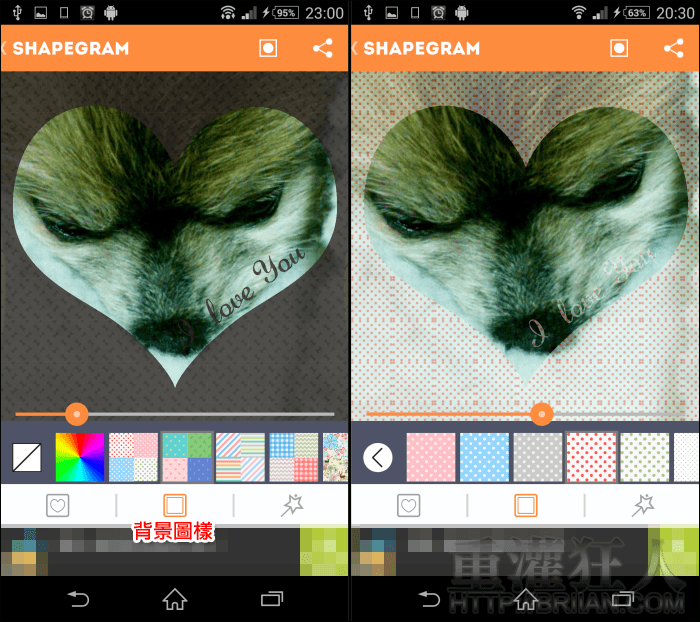
最後再利用右下角的「濾鏡」來增加整體的質感。
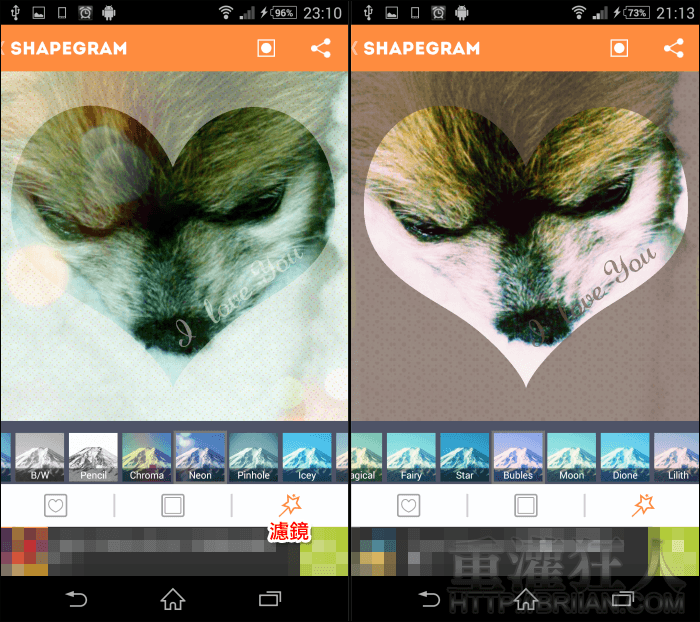
右上角的按鈕可反轉邊框的覆蓋範圍,兩者呈現的感覺不太一樣唷!
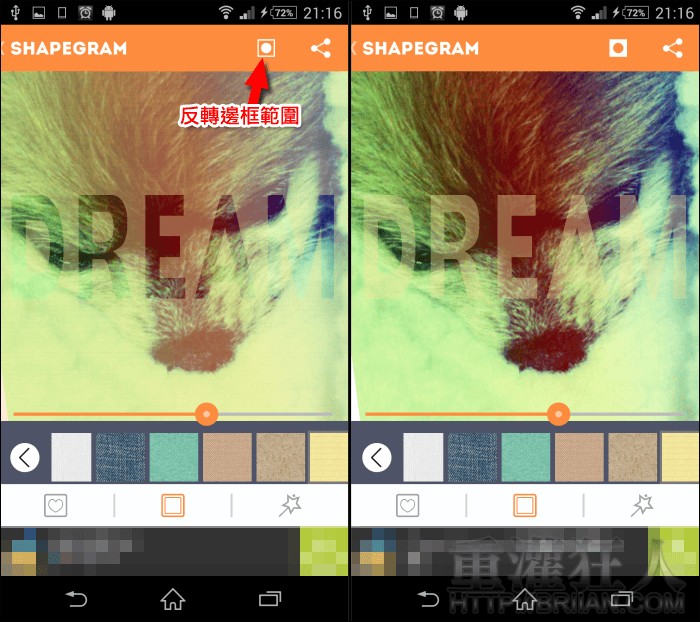
完成後按下右上角的「分享」按鈕即可選擇保存到相簿或是一鍵分享至 Instagram、Facebook,若是不想要照片上出現應用程式的浮水印記得將下方的「顯示應用水印」關閉。
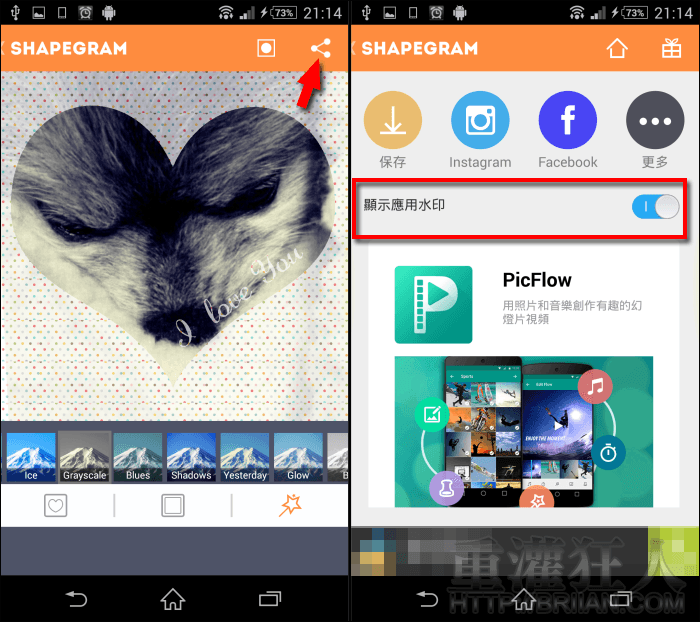
輕鬆就能製作出有質感的照片啦~